Co je směrování síťových balíčků?
Proces směrování síťového balíku je přenos IP paketu z jednoho bodu do druhého přes síť, např. internet. Když někomu posíláte e-mail, ve skutečnosti přenášíte sérii IP paketů nebo datagramů z vašeho počítače do jiného síťového uzlu nebo PC. Pakety odeslané z vašeho počítače procházejí několika branami nebo směrovači, aby dosáhly cílového počítačového systému. Stejný přístup platí pro všechny internetové protokoly, jako je HTTP, IRC, FTP atd.
Ve všech systémech Linux a UNIX jsou informace o předávání IP paketů uloženy ve struktuře jádra. Tyto struktury se nazývají směrovací tabulky. Pokud chcete, aby váš systém komunikoval s jinými počítači, měli byste nakonfigurovat tyto směrovací tabulky. Nejprve je však důležité, jak můžete zobrazit tyto směrovací tabulky na vašem systému Linux.
Příkazy uvedené v tomto článku
V tomto článku vysvětlíme, jak lze v Debianu zobrazit směrovací tabulku pomocí následujících tří oblíbených příkazů
- Příkaz ip
- Příkaz route
- Příkaz netstat route
Testovali jsme příkazy z tohoto článku na systému Debian 10 Buster.
K provádění výše uvedených příkazů používáme příkazový řádek Debianu, terminál. Terminál můžete otevřít pomocí vyhledávání při spuštění aplikace takto:
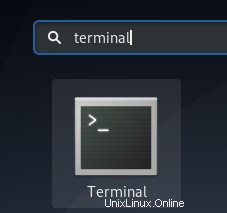
Spouštěč aplikací lze spustit pomocí klávesy Super/Windows na klávesnici.
Jak používat příkaz ip k zobrazení síťových tras
V neposlední řadě je zde nejvíce doporučovaný způsob tisku informací o směrovací tabulce v Linuxu. Hets je způsob použití tohoto příkazu:
$ ip route

I když tyto informace nejsou pro čtenáře příliš přívětivé jako informace z výše uvedených příkazů, stále vám postačí ke konfiguraci trasy.
Toto bylo několik příkazů pro zobrazení informací o směrovací tabulce v Debianu. Ačkoli příkaz ip route nevypadá úhledně, stále je to nejdoporučovanější způsob, jak vyhledat relevantní informace o směrovací tabulce. Ostatní příkazy jsou považovány za zastaralé, ale stále mohou být užitečné při odvození toho, co potřebujete extrahovat.
Zobrazit směrovací tabulku pomocí příkazu route
Příkaz route také spadá do kategorie kdysi široce používaného, ale nyní zastaralého příkazu pro zobrazení směrovacích tabulek. Manuálová stránka tohoto příkazu také uvádí, že příkaz je nyní nahrazen příkazem ip route.
Prostřednictvím tohoto příkazu můžete zobrazit přesně tytéž informace, které byste mohli zobrazit pomocí příkazu netstat. Zde je návod, jak jej můžete použít:
$ sudo route -n
-n Tento parametr se používá k zobrazení pouze číselných adres

Výstupní formát je poněkud podobný formátu příkazu netstat.
K zobrazení směrovací tabulky použijte příkaz netstat
Příkaz netstat byl vždy široce používanou metodou tisku informací o směrovací tabulce v Linuxu. Oficiálně je však nahrazen příkazem ip route. V každém případě je začleňujeme, protože se stále jedná o přístup k získání požadovaných informací
Zde je návod, jak můžete tento příkaz použít:
$ netstat -rn
-r Tento parametr se používá k zobrazení směrovacích tabulek jádra
-n Tento parametr se používá k zobrazení číselných adres
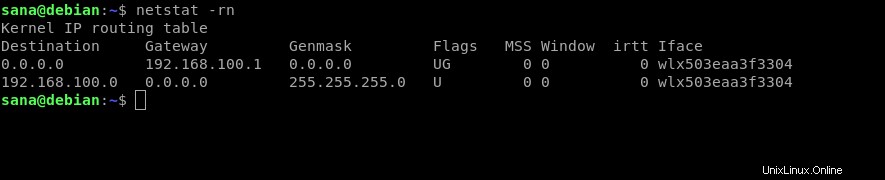
Toto ukazuje výstup:
| Cíl | Tento sloupec označuje cílovou síť |
| Brána | Tento sloupec označuje definovanou bránu pro síť. Pokud v tomto sloupci vidíte *, znamená to, že pro zadanou síť není potřeba žádná přesměrovací brána. |
| Genmask | Tento sloupec označuje síťovou masku sítě. |
| Příznaky | Výstup U v tomto sloupci znamená, že trasa je aktivní. Výstup G označuje, že pro tuto cestu by měla být použita specifikovaná brána. D znamená dynamicky nainstalováno, M znamená upraveno a R znamená obnoveno. |
| MSS | Tento sloupec udává výchozí maximální velikost segmentu (MSS) pro připojení TCP pro tuto trasu. |
| Okno | Tento sloupec označuje výchozí velikost okna pro připojení TCP přes tuto trasu. |
| irtt | Tento sloupec označuje počáteční čas zpáteční cesty pro tuto trasu. |
| Iface | Sloupec Iface zobrazuje síťové rozhraní. Pokud byste měli více než jedno rozhraní, uvidíte lo (pro zpětnou smyčku), eth0 (první ethernetové zařízení) a eth1 (pro druhé ethernetové zařízení) a tak dále pro počet nainstalovaných rozhraní. |